यदि आप किसी बड़ी परियोजना या व्यावसायिक विचारों के लिए विचारों के साथ आने की कोशिश कर रहे हैं, तो अपने विचारों को वहाँ पहुँचाने के लिए विचार-मंथन एक उत्कृष्ट रणनीति है। और जब आप सब कुछ एक साथ रखने के लिए एक कलम और कागज का उपयोग कर सकते हैं, तो आप पा सकते हैं कि वेब प्रोग्राम का उपयोग करने से आपको सब कुछ अधिक व्यवस्थित रखने में मदद मिलेगी।
दिन का मेकअप वीडियो
इन दिनों, आप जो चाहते हैं उसे हासिल करने में मदद करने के लिए आपको कई टूल मिलेंगे। कैनवा सबसे लोकप्रिय में से एक है, और यह सबसे गतिशील में से एक भी है। इस लेख में, हम आपको विचारों पर विचार-मंथन करने के लिए अपने कैनवा व्हाइटबोर्ड का उपयोग करने के बारे में वह सब कुछ बताएंगे जो आपको जानना आवश्यक है।
आपको केवल एक बढ़िया ऐप इंस्टॉल करना है
क्या आपको व्हाइटबोर्ड का उपयोग करने के लिए कैनवा प्रो की आवश्यकता है?
नहीं—आपको कैनवा की व्हाइटबोर्ड सुविधा का उपयोग करने के लिए सशुल्क सदस्यता की आवश्यकता नहीं है। यदि आप एक मुफ्त योजना पर हैं, तो आपको कई अनुकूलन योग्य टेम्पलेट मिलेंगे। और अगर आप बिल्कुल नए सिरे से शुरुआत करना चाहते हैं, तो आपके पास ऐसा करने का विकल्प भी होगा।
लेकिन जब आप अपना ब्रेनस्टॉर्म व्हाइटबोर्ड बनाने के लिए कैनवा के मुफ्त संस्करण का उपयोग कर सकते हैं, तो सशुल्क सदस्यता के अपने लाभ हैं। उदाहरण के लिए, आपको बड़ी संख्या में टेम्पलेट मिलेंगे जिनका आप उपयोग और अनुकूलित कर सकते हैं।
आप किन उपकरणों पर कैनवा व्हाइटबोर्ड का उपयोग कर सकते हैं?
इस लेख में हमने जिन विशेषताओं का उल्लेख किया है, वे सभी कैनवा वेब ऐप पर उपलब्ध हैं। और अगर आप अपने कंप्यूटर के लिए प्लेटफॉर्म डाउनलोड करते हैं, तो आपको वहां भी आपकी जरूरत की हर चीज मिल जाएगी।
यदि आप अपने डेस्कटॉप या लैपटॉप डिवाइस का उपयोग नहीं करना चाहते हैं, तो आप अपने स्मार्टफोन या टैबलेट पर कैनवा व्हाइटबोर्ड के साथ भी विचार-मंथन कर सकते हैं। Apple और Google के आधिकारिक ऐप स्टोर दोनों में Canva ऐप है, और इसे डाउनलोड करना मुफ़्त है।
डाउनलोड: कैनवा फॉर आईओएस | एंड्रॉयड | Mac | खिड़कियाँ (मुफ्त, इन-ऐप खरीदारी उपलब्ध)
अब जब आप जानते हैं कि आप कैनवा व्हाइटबोर्ड का उपयोग कहां कर सकते हैं और ऐसा करने के लिए आपको सशुल्क सदस्यता की आवश्यकता है या नहीं, तो हम आगे बढ़ सकते हैं और आपको दिखा सकते हैं कि मंथन कैसे करें। इस उदाहरण में, हम आपको एक रचनात्मक प्रयास के लिए विचार-मंथन की प्रक्रिया दिखाएंगे, जिस पर आप विचार कर सकते हैं।
अपना व्हाइटबोर्ड टेम्पलेट चुनना
एक बार जब आप उस विषय पर निर्णय ले लेते हैं जिसके बारे में आप विचार-मंथन करना चाहते हैं, तो आप करना चाहेंगे Canva पर एक टेम्पलेट चुनें . ऐसा करना सरल है; सबसे पहले, आपको अपने खाते में साइन इन करना होगा।
जब आप अपने कैनवा खाते में लॉग इन करते हैं, तो व्हाइटबोर्ड खोजने का सबसे आसान तरीका खोज बार में शब्द टाइप करना है। कभी-कभी, आपको इसे आज़माने के लिए एक सुझाव दिखाई देगा—लेकिन यदि आप विचार-मंथन के लिए विशिष्ट व्हाइटबोर्ड की तलाश में हैं तो आपको क्लिक करने में अधिक समय देना होगा।
सर्च बार में 'व्हाइटबोर्ड' टाइप करने के बाद, पर क्लिक करें मंथन व्हाइटबोर्ड विकल्प। आपको चुनने के लिए टेम्प्लेट का एक विस्तृत चयन दिखाई देगा, और आप अपना स्वयं का भी बना सकते हैं। हमारे उदाहरण में, हम 'माई प्रोजेक्ट जर्नी' का उपयोग करेंगे।

अपने व्हाइटबोर्ड के तत्वों को अनुकूलित करना
एक बार जब आप अपना टेम्प्लेट चुन लेते हैं, तो आप खुद को मुख्य संपादन टैब पर पाएंगे। आप तत्वों को जोड़ने और हटाने के साथ-साथ कई अनुभागों को बदल सकते हैं। हम नीचे के उपखंडों में कुछ सबसे महत्वपूर्ण कार्यों को शामिल करेंगे।
1. रंग चुनें
यदि आप अपने टेम्पलेट पर रंग पसंद नहीं करते हैं, तो आप इन्हें आसानी से बदल सकते हैं। जब आप किसी तत्व पर क्लिक करते हैं, तो आपको अपनी विंडो के शीर्ष की ओर एक वर्ग दिखाई देगा। इसे चुनें, और एक मेनू दिखाई देगा। यहां आप जो चाहें रंग चुन सकते हैं।
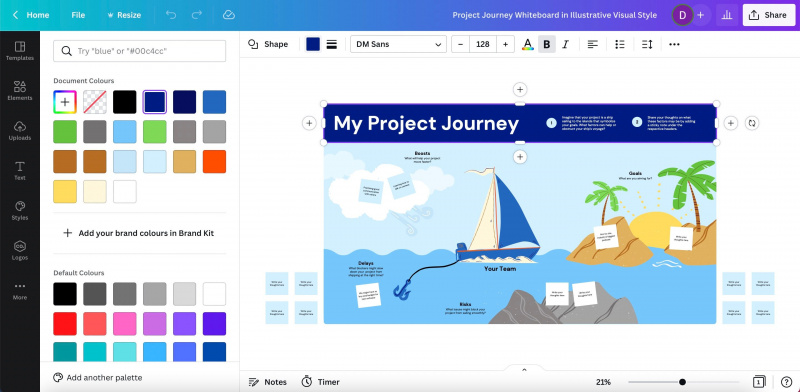
एक बार जब आप रंग बदल लेते हैं, तो आप यह तय कर सकते हैं कि आप जो पहले था उस पर वापस जाना चाहते हैं। अगर ऐसा है, तो आप हमेशा पर क्लिक कर सकते हैं पूर्ववत चिह्न। वैकल्पिक रूप से, आप दबा सकते हैं CTRL + Z या कमांड + Z साथ-साथ।
आप अपने कैनवा टेम्पलेट पर टेक्स्ट का रंग भी बदल सकते हैं। ऐसा करने के लिए, उस टेक्स्ट का चयन करें जिसे आप बदलना चाहते हैं - और उसके नीचे बहुत सारे रंगों वाला A आइकन चुनें।
2. फ़ॉन्ट अनुकूलित करें
कुछ मामलों में, आप यह तय कर सकते हैं कि आप अपने कैनवा व्हाइटबोर्ड पर टेक्स्ट के लिए फ़ॉन्ट बदलना चाहते हैं। यदि ऐसा है, तो आप उस टेक्स्ट बॉक्स पर क्लिक करके आसानी से ऐसा कर सकते हैं जिसे आप बदलना चाहते हैं।
एक बार जब आप टेक्स्ट बॉक्स (या शब्दों को हाइलाइट कर लेते हैं) का चयन कर लेते हैं, तो आपको वर्तमान फ़ॉन्ट के साथ एक ड्रॉपडाउन मेनू दिखाई देगा। इसे विस्तृत करें, और आप अपने सभी विकल्प देखेंगे। यदि आप आकार को संपादित करना चाहते हैं, तो आप इसके आगे की संख्या पर क्लिक कर सकते हैं और जो चाहें चुन सकते हैं।
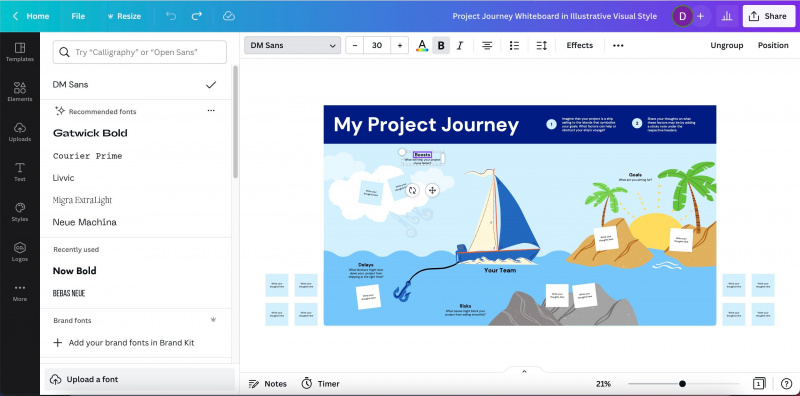
3. और तत्व
सुविधा के अलावा, आपने शायद चुना अपने विचारों पर मंथन करें इसे अच्छा दिखने के लिए कैनवा पर। और इस बात की परवाह किए बिना कि आप चित्र या तत्व जोड़ना चाहते हैं, ऐसा करने में बहुत अधिक समय नहीं लगता है। इसके अलावा, आपको दोनों के लिए बहुत सारे विकल्प मिलेंगे।
अपने व्हाइटबोर्ड में तत्व जोड़ने के लिए, पर क्लिक करें तत्वों पैनल। यहां, आपको व्हाइटबोर्ड ग्राफिक्स के लिए एक समर्पित अनुभाग मिलेगा। लेकिन आप कई अन्य पहलुओं को भी जोड़ सकते हैं, जैसे कि रेखाएं, चार्ट और फ़्रेम।
Android के लिए सबसे अच्छा संगीत डाउनलोड ऐप
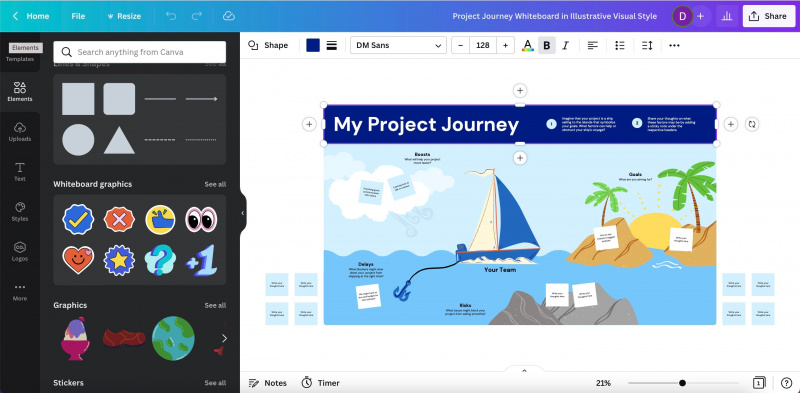
कैनवा का उपयोग करते समय , आपको उपयोग के लिए पहले से उपलब्ध चित्रों का विस्तृत चयन मिलेगा। आप भी कर सकते हैं अपने प्रोजेक्ट में वीडियो जोड़ें . हालाँकि, आप अपना खुद का भी अपलोड कर सकते हैं। ऐसा करने के लिए, चुनें अपलोड विकल्प। अपलोड फ़ाइलें पर क्लिक करें और उन्हें चुनें जिन्हें आप अपने प्रोजेक्ट में जोड़ना चाहते हैं। एक बार जब आप उन्हें नीचे बार में देखते हैं, तो आप उन्हें अपनी इच्छानुसार अपने व्हाइटबोर्ड पर खींच और छोड़ सकते हैं।
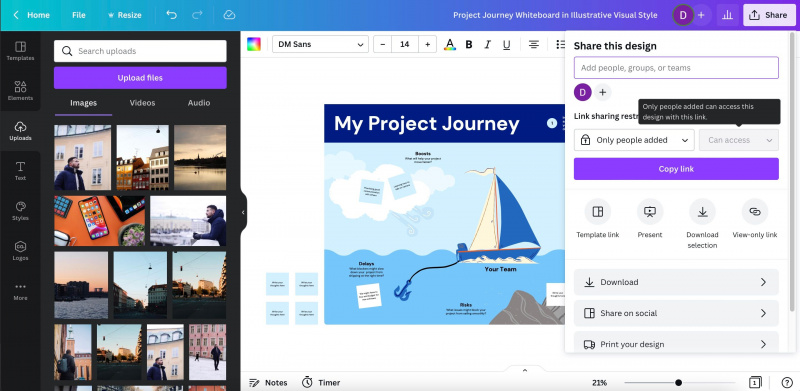
अपने विचारों को जीवन में लाना
एक बार जब आप अपने तत्वों और क्या नहीं जोड़ लेते हैं, तो यह आपके विचार मंथन को जीवंत करने का समय है। ऐसा करना बहुत आसान है; आपको बस इतना करना है कि अपने तत्वों और टेक्स्ट को ड्रैग और ड्रॉप करें जहां आप इसे प्रदर्शित करना चाहते हैं।
जब आपके तत्व जगह पर हों, तो आप टेक्स्ट जोड़ना शुरू कर सकते हैं। यदि आपको नए टेक्स्ट बॉक्स जोड़ने की आवश्यकता है, तो आपको कॉपी और पेस्ट करना आसान हो सकता है—और बस पेस्ट किए गए टेक्स्ट को हटा दें।
अपनी परियोजना का निर्यात
एक बार जब आप सब कुछ संपादित कर लेते हैं, तो आप आसानी से अपने मंथन को कैनवा से अपने कंप्यूटर, स्मार्टफोन या टैबलेट पर निर्यात कर सकते हैं। अपनी स्क्रीन के ऊपरी दाएं कोने में शेयर विकल्प चुनें।
यदि आप अपना प्रोजेक्ट डाउनलोड करना चाहते हैं, तो पर क्लिक करें डाउनलोड टैब। फिर आप फ़ाइल प्रकार (जैसे, पीएनजी) पर निर्णय ले सकते हैं और अपने इच्छित आकार का निर्धारण कर सकते हैं। इसके अलावा, आप पारदर्शिता को समायोजित कर सकते हैं। मारो डाउनलोड बटन जब आप अपनी निर्यात प्राथमिकताओं को संपादित करना समाप्त कर लें।
कैनवा व्हाइटबोर्ड: विचार-मंथन के लिए उपयोग में आसान
मंथन अक्सर एक बहुत ही मजेदार विषय होता है, और आपके विचारों को जीवन में लाने के लिए कैनवा एक उत्कृष्ट उपकरण है। आप अपनी आवश्यकता के अनुसार रंग और पैटर्न को समायोजित कर सकते हैं, और अपने विचारों को टाइप करने में भी अधिक समय नहीं लगता है। आप फ़ॉन्ट, आकार और भी बहुत कुछ समायोजित कर सकते हैं।
इस लेख को पढ़ने के बाद, आपको इस बात की बेहतर समझ होनी चाहिए कि कैनवा व्हाइटबोर्ड के साथ सफलतापूर्वक विचार-मंथन कैसे किया जाता है। और चूंकि आप इसे कई उपकरणों में आज़मा सकते हैं, तो क्यों न इसे स्वयं आज़माएँ?
